全国计算机二级考试VF模拟试卷
国家二级VF机试模拟试卷120(题后含答案及解析)

国家二级VF机试模拟试卷120(题后含答案及解析) 题型有:1. 基本操作题 2. 简单应用题 3. 综合应用题基本操作题(30分)1.(1)修改菜单my_menu,my_menu中的“文件”菜单项下有子菜单项“新建”“打开”、“关闭”和“退出”,请在“关闭”和“退出”之间加一条水平的分组线,并为“退出”菜单项设置一条返回到系统菜单的命令(不可以使用过程)。
(2)创建一个快速报表sport_report,报表中包含了表“金牌榜”中的“国家代码”和“金牌数”两个字段。
(3)使用SQL建立表的语句建立一个与自由表“金牌榜”结构完全一样的自由表golden.dbf。
请将该SQL语句存储在文件one.prg 中,否则不得分。
(4)使用SQL语句向自由表golden.dbf中添加一条记录(“011”,9,7,11)。
请将该SQL语句存储在文件two.prg中,否则不得分。
正确答案:(1)①在命令窗口执行命令:MODIFY MENU my-menu,打开菜单设计器,接着单击菜单设计器中“文件”行的“编辑”按钮进入子菜单界面。
②选中“退出”子菜单命令,然后单击菜单设计器右边的“插入”命令按钮,插入一个菜单名称为“新菜单项”菜单行,修改菜单名称为:\-。
③修改“退出”菜单命令的“结果”项为“命令”,并输入命令语句:SET SYSMENU TO DEFAULT。
④执行【菜单】→【生成】菜单命令,在弹出的Visual FoxPro 对话框中单击“是”按钮,接着系统会弹出“生成菜单”对话框,单击“生成”按钮生成一个可执行的菜单文件。
⑤在命令窗口执行命令:DO my_menu mpr,运行菜单查看结果。
(2)①在命令窗口执行命令:USE金牌榜,打开“金牌榜”表。
②在命令窗口执行命令:CREATE REPORTsport_report,打开报表设计器,然后执行【报表】→【快速报表】菜单命令,在弹出的“快速报表”对话框中单击“字段”命令按钮,在弹出的“字段选择器”对话框中,将“国家代码”和“金牌数”两个字段添加到“选定字段”列表框中,单击“确定”按钮关闭“字段选择器”对话框。
国家二级VF笔试模拟试卷166(题后含答案及解析)

国家二级VF笔试模拟试卷166(题后含答案及解析) 题型有:1. 选择题 2. 填空题选择题(每小题2分,共70分)下列各题A、B、C、D四个选项中,只有一个选项是正确的,请将正确选项涂写在答题卡相应位置上。
1.Visual FoxPro DBMS是A.操作系统的一部分B.操作系统支持下的系统软件C.一种编译程序D.一种操作系统正确答案:B解析:Visual FoxPro是关系数据库管理系统,可以对数据库的建立、使用、修改进行管理,是操作系统支持下的系统软件,不是操作系统,更不是操作系统的一部分。
因此答案为选项B。
2.以下数据结构中不属于线性数据结构的是A.队列B.线性表C.二叉树D.栈正确答案:C解析:所谓的线性结构是指:如果一个非空的数据结构满足下列两个条件,即1)有且只有一个根结点;2)每一个结点最多有一个前驱,也最多有一个后继。
同时满足两个条件的有队列、线性表和栈,而二叉树的结点可能存在两个后继,所以不是线性结构。
3.数据库系统与文件系统的最主要区别是A.数据库系统复杂,而文件系统简单B.文件系统不能解决数据冗余和数据独立性问题,而数据库系统可以解决C.文件系统只能管理程序文件,而数据库系统能够管理各种类型的文件D.文件系统管理的数据量较少,而数据库系统可以管理庞大的数据量正确答案:B解析:数据库系统和文件系4.在当前表单的LABEL1控件中显示系统时间的语句是A.BEL1.CAPTION=TIME( )B.BEL1.V ALUE=TIME( )C.BEL1.TEXT=TIME( )D.BEL1.CONTROL=TIME( )正确答案:A解析:在Visual FoxPro中,标签的Cption属性可以用来指定标题文本,因此用户可以使用BEL1.CAPTION=TIME( )来显示系统时间,故选项A为正确答案。
5.下列描述中正确的是A.软件工程只是解决软件项目的管理问题B.软件工程主要解决软件产品的生产率问题C.软件工程的主要思想是强调在软件开发过程中需要应用工程化原则D.软件工程只是解决软件开发中的技术问题正确答案:C解析:软件工程学是研究软件开发和维护的普遍原理与技术的一门工程学科。
国家二级VF笔试模拟试卷50(题后含答案及解析)
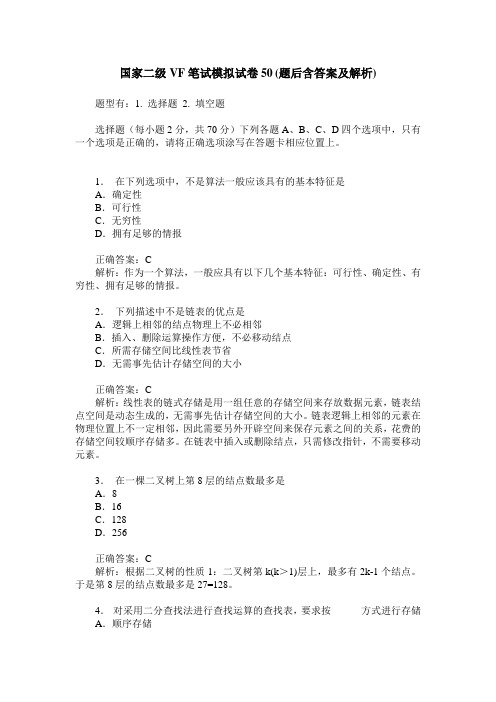
国家二级VF笔试模拟试卷50(题后含答案及解析) 题型有:1. 选择题 2. 填空题选择题(每小题2分,共70分)下列各题A、B、C、D四个选项中,只有一个选项是正确的,请将正确选项涂写在答题卡相应位置上。
1.在下列选项中,不是算法一般应该具有的基本特征是A.确定性B.可行性C.无穷性D.拥有足够的情报正确答案:C解析:作为一个算法,一般应具有以下几个基本特征:可行性、确定性、有穷性、拥有足够的情报。
2.下列描述中不是链表的优点是A.逻辑上相邻的结点物理上不必相邻B.插入、删除运算操作方便,不必移动结点C.所需存储空间比线性表节省D.无需事先估计存储空间的大小正确答案:C解析:线性表的链式存储是用一组任意的存储空间来存放数据元素,链表结点空间是动态生成的,无需事先估计存储空间的大小。
链表逻辑上相邻的元素在物理位置上不一定相邻,因此需要另外开辟空间来保存元素之间的关系,花费的存储空间较顺序存储多。
在链表中插入或删除结点,只需修改指针,不需要移动元素。
3.在一棵二叉树上第8层的结点数最多是A.8B.16C.128D.256正确答案:C解析:根据二叉树的性质1:二叉树第k(k>1)层上,最多有2k-1个结点。
于是第8层的结点数最多是27=128。
4.对采用二分查找法进行查找运算的查找表,要求按______方式进行存储A.顺序存储B.链式存储C.顺序存储且结点按关键字有序D.链式存储且结点按关键字有序正确答案:C解析:二分法查找也称折半查找,它适合于按键值排序的存储结构。
在二分法查找时,每次取中间一个数据元素进行判断,若找到,则停止查找,否则决定取其前一半或后一半数据元素继续查找。
因此二分法查找只能用于已经排序的顺序存储结构。
5.在排序方法中,将整个无序序列分割成若干小的子序列并分别进行排序的方法,称为A.希尔排序B.冒泡排序C.插入排序D.选择排序正确答案:A解析:希尔排序法的基本思想是:先将整个待排元素序列分割成若干个子序列(由相隔某个增量h的元素组成的)分别进行直接插入排序,待整个序列中的元素基本有序(增量足够小)时,再对全体元素进行一次直接插入排序。
国家二级VF笔试模拟试卷123(题后含答案及解析)
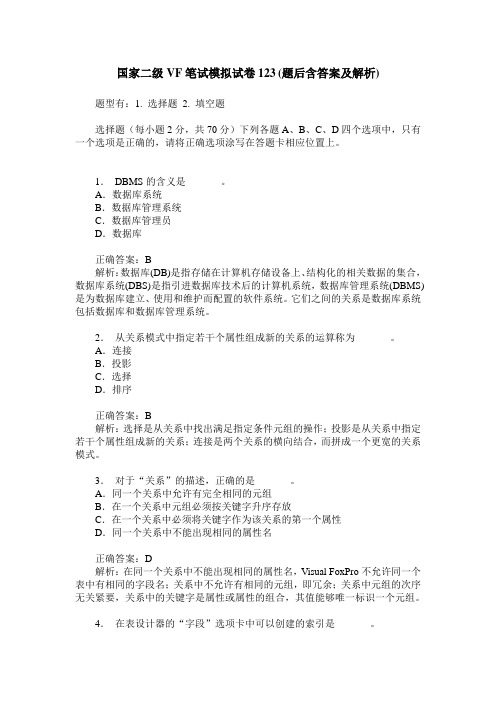
国家二级VF笔试模拟试卷123(题后含答案及解析) 题型有:1. 选择题 2. 填空题选择题(每小题2分,共70分)下列各题A、B、C、D四个选项中,只有一个选项是正确的,请将正确选项涂写在答题卡相应位置上。
1.DBMS的含义是______。
A.数据库系统B.数据库管理系统C.数据库管理员D.数据库正确答案:B解析:数据库(DB)是指存储在计算机存储设备上、结构化的相关数据的集合,数据库系统(DBS)是指引进数据库技术后的计算机系统,数据库管理系统(DBMS)是为数据库建立、使用和维护而配置的软件系统。
它们之间的关系是数据库系统包括数据库和数据库管理系统。
2.从关系模式中指定若干个属性组成新的关系的运算称为______。
A.连接B.投影C.选择D.排序正确答案:B解析:选择是从关系中找出满足指定条件元组的操作;投影是从关系中指定若干个属性组成新的关系;连接是两个关系的横向结合,而拼成一个更宽的关系模式。
3.对于“关系”的描述,正确的是______。
A.同一个关系中允许有完全相同的元组B.在一个关系中元组必须按关键字升序存放C.在一个关系中必须将关键字作为该关系的第一个属性D.同一个关系中不能出现相同的属性名正确答案:D解析:在同一个关系中不能出现相同的属性名,Visual FoxPro不允许同一个表中有相同的字段名;关系中不允许有相同的元组,即冗余;关系中元组的次序无关紧要,关系中的关键字是属性或属性的组合,其值能够唯一标识一个元组。
4.在表设计器的“字段”选项卡中可以创建的索引是______。
A.唯一索引B.候选索引C.主索引D.普通索引正确答案:D解析:在表设计器“字段”选项卡的索引下拉框中,只能为字段建立普通索引(系统默认),要建立主索引、候选索引或唯一索引,必须在“索引”选项卡中设置。
5.在程序中不需要用public等命令明确声明和建立,可直接使用的内存变量是______。
A.局部变量B.公共变量C.私有变量D.全局变量正确答案:C解析:在程序中直接使用(没有通过PUBLIC和LOCAL命令事先声明)而由系统自动隐含建立的变量都是私有变量,该变量不需要事先声明,全局变量和局部变量都需要先声明后才能使用。
国家二级VF机试模拟试卷98(题后含答案及解析)
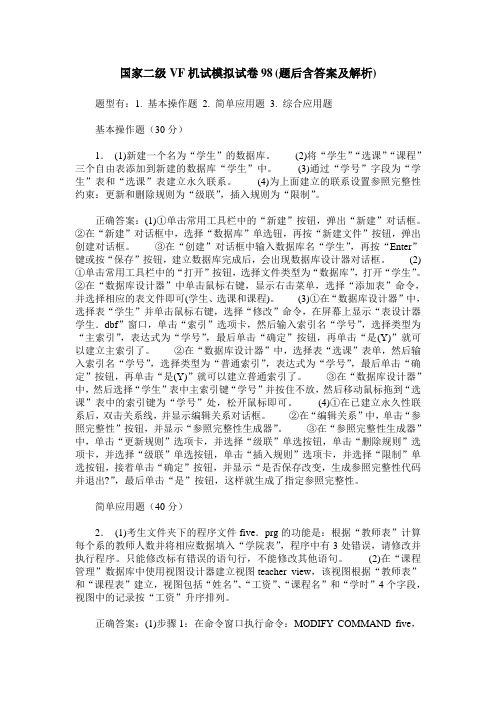
国家二级VF机试模拟试卷98(题后含答案及解析) 题型有:1. 基本操作题 2. 简单应用题 3. 综合应用题基本操作题(30分)1.(1)新建一个名为“学生”的数据库。
(2)将“学生”“选课”“课程”三个自由表添加到新建的数据库“学生”中。
(3)通过“学号”字段为“学生”表和“选课”表建立永久联系。
(4)为上面建立的联系设置参照完整性约束:更新和删除规则为“级联”,插入规则为“限制”。
正确答案:(1)①单击常用工具栏中的“新建”按钮,弹出“新建”对话框。
②在“新建”对话框中,选择“数据库”单选钮,再按“新建文件”按钮,弹出创建对话框。
③在“创建”对话框中输入数据库名“学生”,再按“Enter”键或按“保存”按钮,建立数据库完成后,会出现数据库设计器对话框。
(2)①单击常用工具栏中的“打开”按钮,选择文件类型为“数据库”,打开“学生”。
②在“数据库设计器”中单击鼠标右键,显示右击菜单,选择“添加表”命令,并选择相应的表文件即可(学生、选课和课程)。
(3)①在“数据库设计器”中,选择表“学生”并单击鼠标右键,选择“修改”命令,在屏幕上显示“表设计器学生.dbf”窗口,单击“索引”选项卡,然后输入索引名“学号”,选择类型为“主索引”,表达式为“学号”,最后单击“确定”按钮,再单击“是(Y)”就可以建立主索引了。
②在“数据库设计器”中,选择表“选课”表单,然后输入索引名“学号”,选择类型为“普通索引”,表达式为“学号”,最后单击“确定”按钮,再单击“是(Y)”就可以建立普通索引了。
③在“数据库设计器”中,然后选择“学生”表中主索引键“学号”并按住不放,然后移动鼠标拖到“选课”表中的索引键为“学号”处,松开鼠标即可。
(4)①在已建立永久性联系后,双击关系线,并显示编辑关系对话框。
②在“编辑关系”中,单击“参照完整性”按钮,并显示“参照完整性生成器”。
③在“参照完整性生成器”中,单击“更新规则”选项卡,并选择“级联”单选按钮,单击“删除规则”选项卡,并选择“级联”单选按钮,单击“插入规则”选项卡,并选择“限制”单选按钮,接着单击“确定”按钮,并显示“是否保存改变,生成参照完整性代码并退出?”,最后单击“是”按钮,这样就生成了指定参照完整性。
国家二级VF机试(操作题)模拟试卷400(题后含答案及解析)

国家二级VF机试(操作题)模拟试卷400(题后含答案及解析) 全部题型 2. 基本操作题 3. 简单应用题 4. 综合应用题基本操作题1.1.在考生文件夹下建立一个名为emp_bak的表,其结构与employee 表的结构完全相同。
2.为employee表的“职员号”字段建立一个候选索引,索引名为empid,表达式为“职员号”。
3.使用报表向导生成一个名为employee.frx的报表文件,其中包括employee表的职员号、姓名、性别和职务4个字段,报表样式为“简报式”,按“职员号”升序排序,报表标题为“职员一览表”。
4.建立一个名为one.prg的命令文件,该文件包含一条运行(预览)报表文件employee.frx的命令。
正确答案:(1)在命令窗口输入命令“use employee”,然后按回车键。
接着在命令窗口输入命令“copy stru toemp_bak.dbf”,再按回车键。
或者通过常用工具栏中的“打开”按钮打开EMPLOYEE表,然后在命令窗口输入“copy stru to emp_bak.dbf”,再按回车键。
(2)打开考生文件夹下的EMPLOYEE表,在命令窗口输入“MODI STRU”命令,在表设计器中按要求为表设置候选索引,索引名为“empid”,索引表达式为“职员号”。
(3)通过报表向导新建一个报表,向其中添加EMPLOYEE表,然后按要求将指定字段添加到报表中,并对“职员号”设置升序排序。
修改报表样式为“简报式”,报表标题为“职员一览表”。
最后将报表保存为“EMPLOYEE.FRX”。
如图3.140所示。
(4)新建一个名为“one”的程序文件,并在其中写入代码“report form employee”,最后在命令窗口输入“DO one.prg”运行程序,查看报表的预览结果。
解析:对于第1小题,可以通过copy语句实现。
对于第2小题,可以在表设计器中完成表索引的建立。
对于第3小题,需注意在不同界面中相关参数的选择。
国家二级VF笔试模拟试卷103(题后含答案及解析)
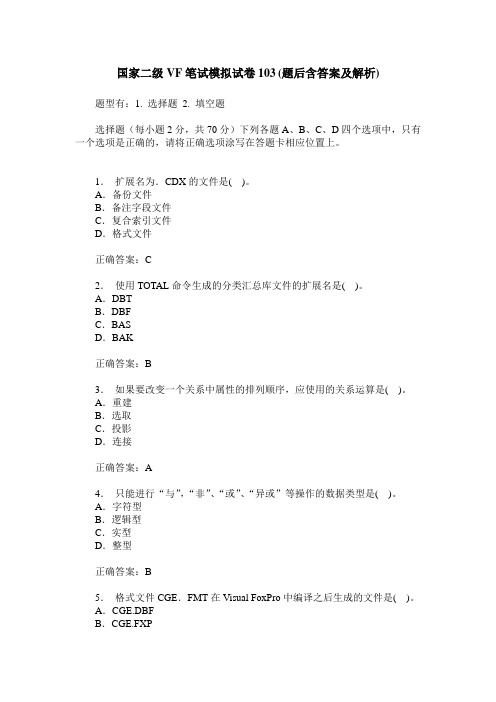
国家二级VF笔试模拟试卷103(题后含答案及解析) 题型有:1. 选择题 2. 填空题选择题(每小题2分,共70分)下列各题A、B、C、D四个选项中,只有一个选项是正确的,请将正确选项涂写在答题卡相应位置上。
1.扩展名为.CDX的文件是( )。
A.备份文件B.备注字段文件C.复合索引文件D.格式文件正确答案:C2.使用TOTAL命令生成的分类汇总库文件的扩展名是( )。
A.DBTB.DBFC.BASD.BAK正确答案:B3.如果要改变一个关系中属性的排列顺序,应使用的关系运算是( )。
A.重建B.选取C.投影D.连接正确答案:A4.只能进行“与”,“非”、“或”、“异或”等操作的数据类型是( )。
A.字符型B.逻辑型C.实型D.整型正确答案:B5.格式文件CGE.FMT在Visual FoxPro中编译之后生成的文件是( )。
A.CGE.DBFB.CGE.FXPC.CGE.MPXD.CGE.APP正确答案:B6.一个关系相当于一张二维表,二维表中的各栏相当于该关系的( )。
A.数据项B.元组C.结构D.属性正确答案:D7.字符串长度函数LEN(SPACE(3)-SPACE(2))的值是( )。
A.1B.2C.3D.5正确答案:D8.假定字符串。
则下列表达式的运算结果为逻辑假的是( )。
A..NOT.(A=B) .0R.B$(“1357”)B..NOT.AS(“ABC”).AND.(A<>B)C..NOT.(A<>B)D..NOT.(A>=B)正确答案:C9.RELEASE ALL命令的功能是( )。
A.删除指定的内存变量B.删除所有内存变量C.删除指定的全局变量D.删除内存变量文件中的内存变量正确答案:B10.打开学生数据库及对成绩字段的索引文件,假定当前记录号为200,欲使记录指针指向记录号:100的记录,应使用命令( )。
国家二级VF笔试模拟试卷136(题后含答案及解析)

国家二级VF笔试模拟试卷136(题后含答案及解析) 题型有:1. 选择题 2. 填空题选择题(每小题2分,共70分)下列各题A、B、C、D四个选项中,只有一个选项是正确的,请将正确选项涂写在答题卡相应位置上。
1.树最适合用来表示______。
A.有序数据元素B.无序数据元素C.元素之间具有分支层次关系的数据D.元素之间无联系的数据正确答案:C2.假定一棵二叉树的结点数为18个,则它的最小高度为______。
A.4B.5C.6D.18正确答案:B3.下列术语中,与数据的存储结构有关的是______。
A.堆B.队列C.二叉树D.散列表正确答案:D4.有100个有序元素的线性表,用二分查找法进行查找,最小比较的是______次。
A.7B.4C.2D.1正确答案:D5.软件测试是保证软件质量的重要措施,它的实施应该是在______完成。
A.软件运行阶段B.软件开发全过程C.程序编码阶段D.软件设计阶段正确答案:B6.数据库管理系统的基础是______。
A.操作系统B.数据库C.数据库系统D.系统软件正确答案:A7.设关系R1有r1个元组,关系R2有r2个元组,则关系R1和R2连接后的结果关系中的元组数目是______个。
A.rl+r2B.rl×r2C.≤rl×r2D.≥r1×r2正确答案:C8.在下列叙述中,不正确的一条是______。
A.数据库设计包括结构设计和行为设计两方面的内容B.数据库设计的关键是结构特征的设计C.数据库设计是数据库应用系统设计的核心部分D.数据库的物理设计和具体的DBMS的类型无关正确答案:D9.关系中的“主关键字”不允许取空值是指______约束规则。
A.数据完整性B.实体完整性C.参照完整性D.用户自定义完整性正确答案:B10.若要限制数据库表中字段的重复值,可以使用______。
A.惟一索引或普通索引B.主索引或候选索引C.主索引或惟一索引D.主索引或普通索引正确答案:B11.用DIMENSIONK(2,3)命令定义数组K,再对各数组元素赋值:K(1,1)=1,K(1,2)=2,K(1,3)=3,K(2,1)=4,K(2,2)=5,K(2,3)=6,然后执行命令?K(2),则显示结果是______。
国家二级VF机试模拟试卷222(题后含答案及解析)

国家二级VF机试模拟试卷222(题后含答案及解析) 题型有:1. 基本操作题 2. 简单应用题 3. 综合应用题基本操作题(30分)1.在考生文件夹下的“雇员管理”数据库中完成如下操作:(1)为“雇员”表增加一个字段名为EMAIL、类型为“字符型”、宽度为20的字段。
(2)设置“雇员”表中“性别”字段的有效性规则,性别取“男”或“女”,默认值为“女”。
(3)在“雇员”表中,将所有记录的EMAIL字段值使用“部门号”的字段值加上“雇员号”的字段值再加上“@xxxx.com.cn”进行替换。
(4)通过“部门号”字段建立“雇员”表和“部门”表间的永久联系。
正确答案:(1)①在命令窗口执行命令:MODIFY DATABASE雇员管理,打开“雇员管理”数据库设计器。
②右击数据库设计器中的“雇员”表,选择【修改】快捷菜单命令,打开“雇员”表设计器,在表设计器“字段”选项卡的“字段名”列的最后一个空白文本框中输入字段名“emai1”,在“类型”下拉框中选择“字符型”,在“宽度”文本框中输入“20”,保存表结构修改。
(2)继续打开“雇员”表设计器,选中“字段”选项卡中的“性别”字段,然后在“字段有效性”的“规则”文本框中输入:性别$”男女”,在“默认值”文本框中输入:”女”。
(3)在命令窗口执行如下命令修改email字段值:UPDATE 雇员SET email=ALLTRIM(部门号)+ALLTRIM(雇员号)+”@xxxx.com.cn”(4)在数据库设计器中拖动“部门”表“索引”下方的主索引“部门号”到“雇员”表中“索引”下方的普通索引“部门号”上,为两个表建立联系。
解析:本题考查了表结构的修改;字段有效性的设置;表之间联系的建立。
修改表结构可以在表设计器中完成,打开表设计的方法有多种,可在数据库设计器中打开,也可以直接通过命令打开;同样,设置字段有效性规则也需要在表设计器中完成;对于SQL非常熟悉的考生,也可以直接通过SQL语句完成以上操作。
国家二级VF笔试模拟试卷108(题后含答案及解析)

国家二级VF笔试模拟试卷108(题后含答案及解析) 题型有:1. 选择题 2. 填空题选择题(每小题2分,共70分)下列各题A、B、C、D四个选项中,只有一个选项是正确的,请将正确选项涂写在答题卡相应位置上。
1.当VFP6.0处于创建式编辑自由表、程序等文件的情况下,系统处于“全屏幕编辑状态”,欲存盘退出,正确的操作为( )。
A.按组合键CTRL+WB.按组合键CTRL+UC.按组合键CTRL+ENDD.按ESC键正确答案:A2.VFP主界面的菜单栏中不包括( )菜单项。
A.“编辑”B.“工具”C.“窗口”D.“项目”正确答案:D3.项目管理器中每一页卡( )单独使用。
A.任何情况下都可以B.任何情况下都不可以C.只有在项目管理器折叠时可以D.项目管理器折叠式拖到菜单栏上时正确答案:C4.关系的3种基本运算方法指( )。
A.选择、投影、联接B.选择、投影、添加C.选择、联接、删除D.选择、投影、插入正确答案:A5.关于数据库,下列说法正确的是( )。
A.数据库就是二维关系表B.数据库就是表和关系的集合C.数据库就是关系D.数据库就是表格正确答案:B6.在VFP中,打开数据库和表的命令分别是( )。
A.USE、OPENB.SELECT、CREATC.OPEN、USED.CREAT、SELECT正确答案:C7.在VFP的三种循环语句中,当循环次数为已知时,应选用( )语句。
A.D0 WHILEB.SCANC.FORD.LOOP正确答案:C8.删除记录数据可分两步来实现,分解命令是( )。
A.PACK和ZAPB.DELETE和PACKC.PACK和RECALLD.DELETE和RECALL正确答案:B9.在下列表达式中结果为日期型的是( )。
A.DATE( )+TIME( )B.DATE( )+30C.DATE( )-CTOD(‘01/02/09’)D.365-DATE( )正确答案:B10.SUBSTR(“四川高校水平考试”,9,4)的值是( )。
计算机二级VF试题(含答案)
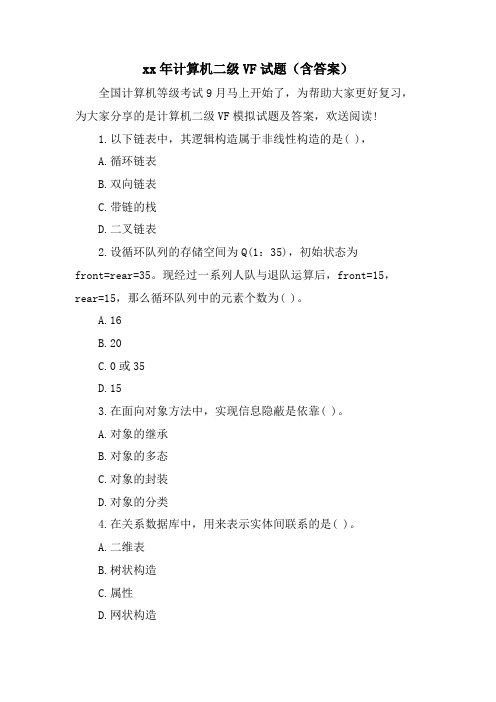
xx年计算机二级VF试题(含答案)全国计算机等级考试9月马上开始了,为帮助大家更好复习,为大家分享的是计算机二级VF模拟试题及答案,欢送阅读!1.以下链表中,其逻辑构造属于非线性构造的是( ),A.循环链表B.双向链表C.带链的栈D.二叉链表2.设循环队列的存储空间为Q(1:35),初始状态为front=rear=35。
现经过一系列人队与退队运算后,front=15,rear=15,那么循环队列中的元素个数为( )。
A.16B.20C.0或35D.153.在面向对象方法中,实现信息隐蔽是依靠( )。
A.对象的继承B.对象的多态C.对象的封装D.对象的分类4.在关系数据库中,用来表示实体间联系的是( )。
A.二维表B.树状构造C.属性D.网状构造5.公司中有多个部门和多名职员,每个职员只能属于一个部门,一个部门可以有多名职员。
那么实体部门和职员间的联系是( )。
A.m:1联系B.1 : mC.1:1联系D.m:n联系6.有两个关系R和S如下:那么由关系R得到关系S的操作是( )。
A.自然连接B.选择C.并D.投影7.数据字典(DD)所定义的对象都包含于( )。
A.程序流程图B.数据流图(DFD图)C.方框图D.软件构造图8.软件需求规格说明书的作用不包括( )。
A.软件可行性研究的依据B.用户与开发人员对软件要做什么的共同理解C.软件验收的依据D.软件设计的依据9.下面属于黑盒测试方法的是( )。
A.逻辑覆盖B.语句覆盖C.路径覆盖D.边界值分析10.下面不属于软件设计阶段任务的是( )。
A.数据库设计B.算法设计C.软件总体设计D.制定软件确认测试方案1.A。
【解析】数据的逻辑构造是描述数据之间的关系,分两大类:线性构造和非线性构造。
线性构造是n个数据元素的有序(次序)集合,指的是数据元素之间存在着“一对一”的线性关系的数据构造。
常用的线性构造有:线性表,栈,队列,双队列,数组,串。
非线性构造的逻辑特征是一个结点元素可能对应多个直接前驱和多个后驱。
国家二级VF机试模拟试卷100(题后含答案及解析)

国家二级VF机试模拟试卷100(题后含答案及解析) 题型有:1. 基本操作题 2. 简单应用题 3. 综合应用题基本操作题(30分)1.(1)建立项目文件,名为“xm”。
(2)将数据库“教材”添加到新建立的项目当中。
(3)为数据库中的表“作者”建立主索引,索引名称和索引表达式均为“作者编号”;为“教材”建立普通索引,索引名和索引表达式均为“作者编号”。
(4)建立表“作者”和表“教材”之间的关联。
正确答案:(1)选择【文件】→【新建】命令,选择“项目”,单击“新建文件”按钮,输入项目名称“xm”后单击“保存”按钮。
(2)在项目管理器中选择“数据”选项卡,然后选择列表框中的“数据库”,单击“添加”按钮,在“打开”对话框中选择数据库名“教材”,单击“确定”按钮将数据库“教材”添加到新建的项目“xm”中。
(3)①在“数据”选项卡中。
依次展开数据库“教材”“表”,选择“作者”表,单击“修改”按钮,打开表设计器修改表“作者”结构,在“作者”表设计器中的“索引”选项卡的“索引名”中输入“作者编号”,选择索引类型为“主索引”,索引表达式为“作者编号”,单击“确定”按钮关闭表设计器并保存表“作者”结构。
②在项目管理器中,选择“教材”表,单击“修改”命令按钮,打开表设计器修改表“教材”结构,在“教材”表设计器的“索引”选项卡的“索引名”中输入“教材编号”,选择索引类型为“普通索引”,索引表达式为“教材编号”,单击“确定”按钮关闭表设计器并保存表“教材”结构。
(4)①关闭项目管理器,选择【文件】→【打开】命令,在“打开”对话框的“文件类型”下拉列表框中选择“数据库”,选择“教材.dbc”,单击“确定”按钮,打开数据库设计器。
②在数据库设计器中,将“作者”表中的索引“作者编号”拖曳到表“教材”的索引“作者编号”上,为表“作者”和表“教材”之间建立关联。
简单应用题(40分)2.(1)编写程序“cx1.prg”,对于数列1,2,3,4,5,…,求前多少项的和不大于2000。
国家二级VF机试模拟试卷200(题后含答案及解析)

国家二级VF机试模拟试卷200(题后含答案及解析) 题型有:1. 基本操作题 2. 简单应用题 3. 综合应用题基本操作题(30分)1.在考生文件夹下,打开一个公司销售数据库selldb,完成如下操作:(1)为各部门分年度季度销售金额和利润表s_t创建一个主索引和普通索引(升序),主索引的索引名为no,索引表达式为“部门号+年度”;普通索引的索引名和索引表达式均为“部门号”。
(2)在S T表中增加一个名为“备注”的字段、字段数据类型为“字符”、宽度为30。
(3)使用SQL的ALTER TABLE语句将s_t表的“年度”字段的默认值修改为“2004”,并将该SQL语句存储到命令文件one.prg中。
(4)通过“部门号”字段建立s_t表和dept表问的永久联系,并为该联系设置参照完整性约束:更新规则为“级联”;删除规则为“限制”;插入规则为“忽略”。
正确答案:(1)①在命令窗口执行命令:MODIFY DATABASEselldb,打开selldb数据库设计器。
②右击数据库设计器中的s_t表,选择【修改】快捷菜单命令,打开s_t表设计器,选中“索引”选项卡,在“索引名”下方的文本框中输入“no”,在“索引”选项卡中将“类型”选择为“主索引”,在表达式下方的文本框中输入“部门号+年度”,建立主索引。
如图2-24所示。
③接着在“字段”选项卡中选中“部门号”,然后在“索引”列中选择“升序”,建立“部门号”字段的普通索引,单击“确定”按钮保存表结构修改。
(2)继续打开s_t表设计器,在表设计器“字段”选项卡的“字段名”列的最后一个空白文本框中输入字段名“备注”,在“类型”下拉框中选择“字符型”,在“宽度”文本框中输入“30”,保存表结构修改。
(3)①在命令窗口执行命令:MODIFY COMMAND one,打开程序文件编辑器。
②在编辑器中输入SQL查询代码:ALTER TABLE s_tALTER 年度C(4) DEFAULT “2004”。
全国计算机等级二级VF模拟笔试题(含答案)
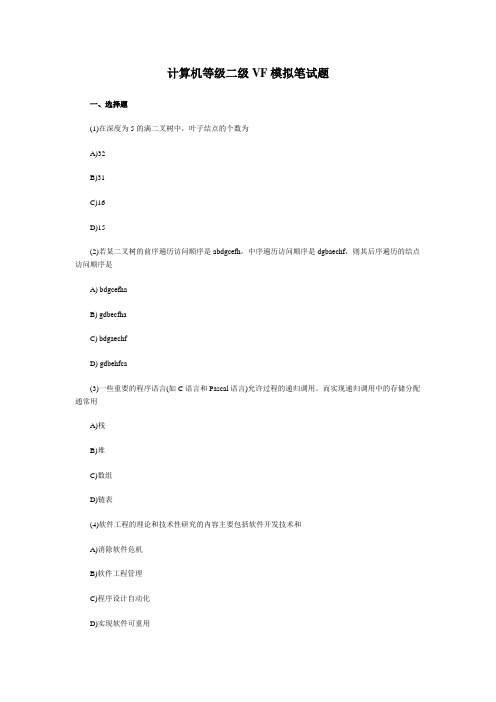
计算机等级二级VF模拟笔试题一、选择题(1)在深度为5的满二叉树中,叶子结点的个数为A)32B)31C)16D)15(2)若某二叉树的前序遍历访问顺序是abdgcefh,中序遍历访问顺序是dgbaechf,则其后序遍历的结点访问顺序是A) bdgcefhaB) gdbecfhaC) bdgaechfD) gdbehfca(3)一些重要的程序语言(如C语言和Pascal语言)允许过程的递归调用。
而实现递归调用中的存储分配通常用A)栈B)堆C)数组D)链表(4)软件工程的理论和技术性研究的内容主要包括软件开发技术和A)消除软件危机B)软件工程管理C)程序设计自动化D)实现软件可重用(5)开发软件时对提高开发人员工作效率至关重要的是A)操作系统的资源管理功能B)先进的软件开发工具和环境C)程序人员的数量D)计算机的并行处理能力(6)在软件测试设计中,软件测试的主要目的是A)实验性运行软件B)证明软件正确C)找出软件中全部错误D)发现软件错误而执行程序(7)数据处理的最小单位是A)数据B)数据元素C)数据项D)数据结构(8)索引属于A)模式B)内模式C)外模式D)概念模式(9)下述关于数据库系统的叙述中正确的是A)数据库系统减少了数据冗余B)数据库系统避免了一切冗余C)数据库系统中数据的一致性是指数据类型一致D)数据库系统比文件系统能管理更多的数据(10)数据库系统的核心是A)数据库B)数据库管理系统C)模拟模型D)软件工程(11)为了合理组织数据,应遵循的设计原则是A)"一事一地"的原则,即一个表描述一个实体或实体之间的一种联系B)用外部关键字保证有关联的表之间的联系C)表中的字段必须是原始数据和基本数据元素,并避免在表之间出现重复字段D)以上各原则都包括(12)关系运算中花费时间可能最长的运算是A)选择B)联接C)并D)笛卡儿积(13)下列赋值语句中正确的是A)STORE 1 TO X,YB)STORE 1,2 TO XC)STORE 1 TO X YD)STORE 1、2 TO X(14)执行下列语句,其函数结果为STORE -100 TO X?SIGN(X)*SQRT(ABS(X))A)10B)-10C)100D)-100(15)通过项目管理器窗口的命令按钮,不能完成的操作是A)添加文件B)运行文件C)重命名文件D)连编文件(16)在Visual FoxPro中,在命令窗口输入CREATE DATABASE命令,系统产生的结果是A)系统会弹出"打开"对话框,请用户选择数据库名B)系统会弹出"创建"对话框,请用户输入数据库名并保存C)系统会弹出"保存"对话框,请用户输入数据库名并保存D)出错信息(17)ABC.DBF是一个具有两个备注型字段的数据表文件,若使用COPY TO TEMP命令进行复制操作,其结果是A)得到一个新的数据表文件B)得到一个新的数据表文件和一个新的备注文件C)得到一个新的数据表文件和两个新的备注文件D)错误信息,不能复制带有备注型字段的数据表文件(18)要将数据库表从数据库中移出成为自由表,可使用命令A)DELETE TABLE <数据表名>B)REMOVE TABLE <数据表名>C)DROP TABLE <数据表名>D)RELEASE TABLE <数据表名>(19)下列关于视图的说法中,错误的是A)视图可以从单个表或多个表中派生B)可以在磁盘中找到相应的视图文件C)视图可以作为查询的数据源D)利用视图可以暂时使数据从数据库中分离成为自由数据(20)不需要事先建立就可以使用的变量是A)公共变量B)私有变量C)局部变量D)数组变量(21)设某程序中有PROG1.prg、PROG2.prg、PROG3.prg三个程序依次嵌套,下面叙述中正确的是A)在PROG1.prg中用!RUN PROG2.prg语句可以调用PROG2.prg子程序B)在PROG2.prg中用RUN PROG3.prg语句可以调用PROG3.prg子程序C)在PROG3.prg中用RETURN语句可以返回PROG1.prg主程序D)在PROG3.prg中用RETURN TO MASTER语句可以返回PROG1.prg主程序(22)执行下列程序:以下是引用片段:CLEARDO ARETURNPROCEDURE APRIVATE SS=5DO B?SRETURNPROCEDURE BS=S+10RETURN程序的运行结果为A)5B)10C)15D)程序错误,找不到变量(23)将编辑框的ReadOnly属性值设置为.T.,则运行时此编辑框中的内容A)只能读B)只能用来编辑C)可以读也可以编辑D)对编辑框设置无效(24)下列关于表格的说法中,正确的是A)表格是一种容器对象,在表格中全部按列来显示数据B)表格对象由若干列对象组成,每个列对象包含若干个标头对象和控件C)表格、列、标头和控件有自己的属性、方法和事件D)以上说法均正确(25)在表单MyForm中通过事件代码,设置标签Lbl1的Caption属性值设置为"计算机等级考试",下列程序代码正确的是A)MyForm.Lbl1.Caption="计算机等级考试"B)This.Lbl1.Caption="计算机等级考试"C)ThisForm .Lbl1.Caption="计算机等级考试"D)ThisForm.Lbl1.Caption=计算机等级考试(26)下列关于报表预览的说法,错误的是A)如果报表文件的数据源内容已经更改,但没有保存报表,其预览的结果也会随之更改B)只有预览了报表后,才能打印报表C)在报表设计器中,任何时候都可以使用预览功能,查看页面设计的效果D)在进行报表预览的同时,不可以更改报表的布局(27)下列关于域控件的说法,错误的是A)从数据环境设置器中,每拖放一个字段到报表设置器中就是一个域控件B)域控件用于打印表或视图中的字段、变量和表达式的计算结果C)域控件的"表达式生成器"对话框中的"表达式"文本框中必须要有数值表达式,否则将不能添加该域控件D)如果域控件的"表达式生成器"对话框中的"表达式"文本框中没有数值表达式,可在"格式"文本框中设置表达式添加该域控件(28)下列关于别名和自联接的说法中,正确的是A)SQL语句中允许在WHERE短语中为关系定义别名B)为关系定义别名的格式为:<别名><关系名>C)在关系的自联接操作中,别名是必不可少的D)以上说法均正确(29)下列关于SQL对表的定义的说法中,错误的是A)利用CREATE TABLE语句可以定义一个新的数据表结构B)利用SQL的表定义语句可以定义表中的主索引C)利用SQL的表定义语句可以定义表的域完整性、字段有效性规则等D)对于自由表的定义,SQL同样可以实现其完整性、有效性规则等信息的设置(30)在SQL的数据定义功能中,下列命令格式可以用来修改表中字段名的是A)CREATE TABLE 数据表名NAME...B)ALTER TABLE 数据表名ALTER字段名...C)ALTER TABLE 数据表名RENAME COLUMN字段名TO...D)ALTER TABLE 数据表名ALTER 字段名SET DEFAULT...(31)利用SQL 命令从职工表中派生出含有"职工号"、"姓名"字段的视图,下列语句正确的是A)CREATE VIEW ZG_view;SELECT 职工号,姓名FROM 职工表B)CREATE VIEW ZG_view AS;SELECT 职工号,姓名FROM 职工表C)CREATE QUERY ZG_view;SELECT 职工号,姓名FROM 职工表D)CREATE QUERY ZG_view AS;SELECT 职工号,姓名FROM 职工表第(32)~(35)题使用如下的班级表和学生表。
2022年9月全国计算机等级《二级VF》上机模考试卷(1)

2022年9月全国计算机等级《二级VF》上机模考试卷(1)2022年9月全国计算机等级《二级VF》上机模考试卷(1)一、选择题(每小题1分,共40分)1.在Visual FoxPro中,下列关于SQL表定义语句(CREATE TABLE)的说法中错误的是()。
[1分]A.可以定义一个新的基本表结构B.可以定义表中的主关键字C.可以定义表的域完整性、字段有效性规则等D.对自由表,同样可以实现其完整性、有效性规则等信息的设置2.MODIFY STRUCTURE命令的功能是()。
[1分]A.修改记录值B.修改表结构C.修改数据库结构D.修改数据库或表结构3.在Visual FoxPro的SQL查询中,为了将查询结果存储到临时表应该使用短语()。
[1分]A.INTOTEMPB.INTODBFC.INTOTABLED.INToCURSOR4.在学生管理的关系数据库中,存取一个学生信息的数据单位是()。
[1分]A.文件B.数据库C.字段D.记录5.在面向对象方法中,实现信息隐蔽是依靠()。
[1分]A.对象的继承B.对象的多态C.对象的封装D.对象的分类6.为当前表中所有学生的总数增加10分,可以使用的命令是()。
[1分]A.CHANGE总分WITH总分+10B.REPLACE总分WITH总分+10C.CHANGEALL总分WITH总分+10D.REPLACEALL总分WITH总分+107.向一个项目中添加一个数据库,应该使用项目管理器的()。
[1分]A.“代码”选项卡B.“类”选项卡C.“文档”选项卡D.“数据”选项卡8.下列关于空值(NULL值)叙述正确的是()。
[1分]A.空值等于空字符串B.空值等同于数值0C.空值表示字段或变量还没有确定的值D.VisualFoxPro不支持空值9.假设有一表单,其中包含有一个选项按钮组,在表单运行启动时,最后触发的事件是( )。
[1分]A.表单的InitB.选项按钮的InitC.选项按钮组的InitD.表单的Load10.有两个关系R和S如下:则由关系R得到关系S的操作是()。
国家二级VF笔试模拟试卷300(题后含答案及解析)

国家二级VF笔试模拟试卷300(题后含答案及解析) 题型有:1. 选择题 2. 填空题选择题(每小题2分,共70分)下列各题A、B、C、D四个选项中,只有一个选项是正确的,请将正确选项涂写在答题卡相应位置上。
1.为了提高测试的效率,应该A.随机选取测试数据B.取一切可能的输入数据作为测试数据C.在完成编码以后制定软件的测试计划D.集中对付那些错误群集的程序正确答案:D解析:测试的目的是发现软件中的错误。
经验表明,程序中存在错误的概率与该程序中已发现的错误成正比。
这一现象说明,为了提高测试效率,测试人员应该集中对待那些错误群集的程序。
2.下面关于对象概念的描述中,错误的是A.对象就是C语言中的结构体变量B.对象代表着正在创建的系统中的一个实体C.对象是一个状态和操作(或方法)的封装体D.对象之间的信息传递是通过消息进行的正确答案:A解析:对象是由数据和容许的操作组成的封装体,与客观实体有直接的对应关系,对象之间通过传递消息互相联系,从模拟现实世界中不同事物彼此之间的联系,B)、C)、D)是正确的,对象的思想广泛应用于C++、Java等语言中,因此A)错误。
3.数据的存储结构是指______。
A.存储在外存中的数据B.数据所占的存储空间量C.数据在计算机中的顺序存储方式D.数据的逻辑结构在计算机中的表示正确答案:D解析:数据的逻辑结构在计算机存储空间中的存放形式称为数据的存储结构(也称数据的物理结构)。
一种数据结构可根据需要采用不同的存储结构。
常用的存储结构有顺序、链接、索引等方式。
4.与设计测试用例无关的文档是______。
A.需求说明书B.设计说明书C.项目开发计划D.源程序正确答案:C5.下列叙述中正确的是A.一个逻辑数据结构只能有一种存储结构B.数据的逻辑结构属于线性结构,存储结构属于非线性结构C.一个逻辑数据结构可以有多种存储结构,且各种存储结构不影响数据处理的效率D.一个逻辑数据结构可以有多种存储结构,且各种存储结构影响数据处理的效率正确答案:D解析:一般来说,一种数据的逻辑结构根据需要可以表示成多种存储结构,常用的存储结构有顺序、链接、索引等存储结构。
2022年全国计算机等级《二级VF》全真模拟试卷(8)

2022年全国计算机等级《二级VF》全真模拟试卷(8)2022年全国计算机等级《二级VF》全真模拟试卷(8)一、选择题(每小题1分,共40分)1.在Visual FoxPro中,下列关于SQL表定义语句(CREATE TABLE)的说法中错误的是()。
[1分]A.可以定义一个新的基本表结构B.可以定义表中的主关键字C.可以定义表的域完整性、字段有效性规则等D.对自由表,同样可以实现其完整性、有效性规则等信息的设置2.使用Visual FoxPro的菜单设计器时,选中菜单项之后,如果要设计它的子菜单,应在结果下拉框中选择()。
[1分]A.命令B.填充名称C.子菜单D.过程3.下列关于栈的叙述中正确的是()。
[1分]A.在栈中只能插入数据,不能删除数据B.在栈中只能删除数据,不能插入数据C.栈是先进后出(FILO)的线性表D.栈是先进先出(FIFO)的线性表4.在Visual FoxPro中,有如下程序,函数IIF()返回值是()*程序PRIVATE X,YSTORE”考试”TO X Y=LEN(X)+27 IIF(Y5,”通过”,”未通过”) RETURN[1分]A.”通过”B.”未通过”C..T.D..F.5.在表格控件设计中,表格控件的数据源可以是()。
[1分]A.查询C.SQL语句D.以上三种都可以6.在Visual FoxPro中,以下()控件可以在报表设计器中使用。
[1分]A.标签B.线条C.域控件D.以上三种都可以7.在Visual FoxPr0中,下面关于日期或时间的表达式错误的是()。
[1分]A.{^2022.1.310:0:0AM}一{^2022.1.310:0:0AM}B.{^01/01/2022}+20C.{^2022.1.3}+{^2022.1.3}D.{^2022.1.3}-{^2022.1.3}8.下面关于列表框和组合框的陈述中,正确的是()。
[1分]A.列表框可以设置成多重选择,而组合框不能B.组合框可以设置成多重选择,而列表框不能C.列表框和组合框都可以设置成多重选择D.列表框和组合框都不能设置成多重选择9.数据库、数据库系统和数据库管理系统之问的关系是()。
国家二级VF笔试模拟试卷163(题后含答案及解析)
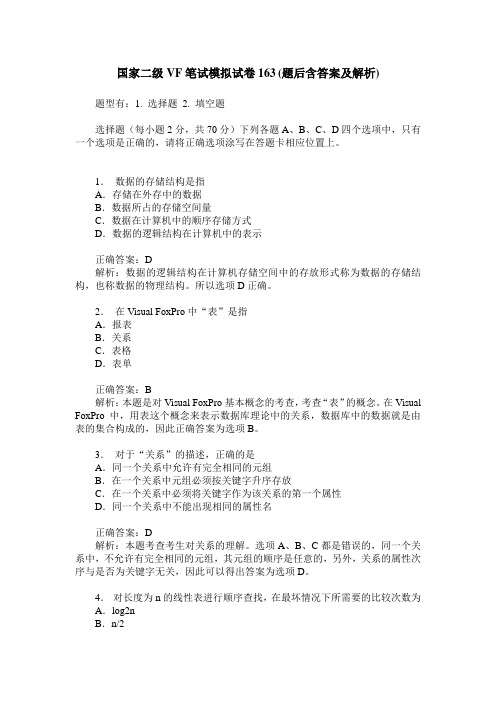
国家二级VF笔试模拟试卷163(题后含答案及解析) 题型有:1. 选择题 2. 填空题选择题(每小题2分,共70分)下列各题A、B、C、D四个选项中,只有一个选项是正确的,请将正确选项涂写在答题卡相应位置上。
1.数据的存储结构是指A.存储在外存中的数据B.数据所占的存储空间量C.数据在计算机中的顺序存储方式D.数据的逻辑结构在计算机中的表示正确答案:D解析:数据的逻辑结构在计算机存储空间中的存放形式称为数据的存储结构,也称数据的物理结构。
所以选项D正确。
2.在Visual FoxPro中“表”是指A.报表B.关系C.表格D.表单正确答案:B解析:本题是对Visual FoxPro基本概念的考查,考查“表”的概念。
在Visual FoxPro中,用表这个概念来表示数据库理论中的关系,数据库中的数据就是由表的集合构成的,因此正确答案为选项B。
3.对于“关系”的描述,正确的是A.同一个关系中允许有完全相同的元组B.在一个关系中元组必须按关键字升序存放C.在一个关系中必须将关键字作为该关系的第一个属性D.同一个关系中不能出现相同的属性名正确答案:D解析:本题考查考生对关系的理解。
选项A、B、C都是错误的,同一个关系中,不允许有完全相同的元组,其元组的顺序是任意的,另外,关系的属性次序与是否为关键字无关,因此可以得出答案为选项D。
4.对长度为n的线性表进行顺序查找,在最坏情况下所需要的比较次数为A.log2nB.n/2C.nD.n+1正确答案:C解析:在长度为n的线性表中进行顺序查找,最坏情况下需要比较n次。
选项C正确。
5.在程序中不需要用public等命令明确声明和建立,可直接使用的内存变量是A.局部变量B.公共变量C.私有变量D.全局变量正确答案:C解析:私有变量在程序中直接使用,无需使用PUBLIC和LOCAL命令事先声明,是由系统自动隐含建立的变量。
因此选项c为正确答案。
局部变量通过LOCAL命令来声明,公共变量通过PUBLIC来声明。
国家二级VF机试模拟试卷144(题后含答案及解析)

国家二级VF机试模拟试卷144(题后含答案及解析) 题型有:1. 基本操作题 2. 简单应用题 3. 综合应用题基本操作题(30分)1.(1)根据sc数据库,使用查询向导建立一个包含学生“姓名”和“出生日期”的标准查询birthday.qpr。
(2)从sc数据库中删除视图stu new。
(3)用SQL命令向score 表插入一条记录:学号为“08102002”,课程号为“1001”,成绩为91,并将命令保存在考生文件夹one.txt中。
(4)打开表单close,向其中添加一个标题为“退出”的命令按钮,名称为command1,单击“退出”按钮则关闭表单。
正确答案:(1)①在命令窗口执行命令:OPEN DATABASE SC,打开数据库环境。
②执行【文件】→【新建】菜单命令,在弹出的“新建”对话框中选中“查询”选项,然后单击“向导”图标按钮,系统弹出“向导选取”对话框,选中“查询向导”项,单击“确定”按钮,启动查询向导。
③在查询向导的“步骤1-字段选取”界面的“数据库和表”下选中“student”表,双击“可用字段”中的“姓名”和“出生日期”字段,将其添加到“选定字段”中。
④由于本题不再要求涉及其他操作,可单击“完成”命令按钮直接跳至向导最后一个界面“步骤5-完成”,继续单击“完成”按钮,在弹出的“另存为”对话框的“文件名”框中输入查询文件名birthday,单击“保存”按钮。
(2)①在命令窗口执行命令:MODIFY DATABASE sc,打开数据库设计器。
②右击数据库设计器中的stu_new视图文件,选择【删除】快捷菜单命令,在弹出的Visual FoxPro 对话框中单击“移去”按钮,将stu_new视图移出数据库。
(3)①在命令窗口执行命令:MODIFY FILE one,打开文本文件编辑器。
②在编辑器中输入SQL查询代码:INSERT INTOSCORE V ALUES (“08102002”,”1001”,91)。
- 1、下载文档前请自行甄别文档内容的完整性,平台不提供额外的编辑、内容补充、找答案等附加服务。
- 2、"仅部分预览"的文档,不可在线预览部分如存在完整性等问题,可反馈申请退款(可完整预览的文档不适用该条件!)。
- 3、如文档侵犯您的权益,请联系客服反馈,我们会尽快为您处理(人工客服工作时间:9:00-18:30)。
全国计算机二级考试VF模拟试卷
2016年全国计算机二级考试VF模拟试卷
基本操作题(共4小题,第1和2题是7分、第3和4题是8分)
在考生文件夹下完成如下操作:
1.创建一个名为"订单管理"的数据库,并将已有的employee、orders和customer三个表添加到该数据库中。
2.为orders表建立一个普通索引,索引名为nf,索引表达式为"year(签订日期)"。
3.为employee表建立主索引,为orders建立普通索引,索引名和索引表达式均为"职员号"。
通过"职员号"在employee表和
orders表之间建立一个一对多的永久联系。
4.为上述建立的联系设置参照完整性约束:更新规则为"限制",删除规则为"级联",插入规则为"限制"。
解题思路:
1.略
2.在“数据库设计器-订单管理”中,选择表“orders”并单击鼠标右键,选择“修改”命令,在“表设计器-orders.dbf”中,单击“索引”选项卡,然后输入索引名:nf,选择类型为“普通索引”,表达式为:year(签订日期),最后单击“确定”按钮,再单
击“是(Y)”就可以建立索引了。
3.略
4.略
简单应用(2小题,每题20分,计40分)
在考生文件夹下,完成如下简单应用:
1.在考生文件夹下已有表单文件formone.scx,如下图所示,其
中包含一个列表框、一个表格和一个命令按钮。
请按下面要求完成相应的操作:
1)在表单的数据环境中添加orders表。
2)将列表框List1设置成多选,另外将其的RowSourceType属性值设置为"8-结构"、RowSource设置为orders。
3)将表格Grid1的RecordSourceType的属性值设置为"4-SQL说明"。
4)修改"显示"按钮的Click事件代码。
当单击该按钮时,表格Grid1内将显示在列表框中所选orders表中指定字段的内容。
解题思路:
1.打开并修改表单,单击“显示\数据环境”菜单项,在“打开”对话框中双击表“orders”,再单击“关闭”来关闭“添加表或视图”对话框。
选中列表框List1,在其“属性”的RowSourceType
处选择“8-结构”,在RowSource处输入“orders”,在
MultiSelect处选择“.T.-真”。
选中表格Grid1,在其“属性”的RecordSourceType处选择“4-SQL说明”。
双击“显示”按钮,在Command1.Click中修改相应的语句。
第1处:FORi=1TOthisform.List1.ListCount
第2处:s=thisform.List1.List(i)
第3处:s=s+","+thisform.List1.List(i)
2.利用查询设计器创建查询,从orders、employee和customer
表中查询2001年5月1日以后(含)所签所有订单的信息。
查询结果
依次包含"订单号"、"签订日期"、"金额"、"签订者"和"客户名"五
项内容,其中"签订者"为签订订单的职员姓名。
各记录按签订日期
降序排序,签订日期相同按金额降序排序;查询去向为表tableone。
最后将查询保存在queryone.qpr文件中,并运行该查询。
解题思路:
1.建立查询设计器,在“打开”对话框中,选择表“employee”再按“确定”按钮,在“添加表或视图”对话框中,单击“其他”
按钮,选择表“orders”再按“确定”按钮,在“联接条件”对话
框中,直接按“确定”按钮,选择表“customer”再按“确定”按钮,在“联接条件”对话框中,直接按“确定”按钮。
在“添加表
或视图”中,再按“关闭”按钮。
单击“字段”选项卡,选择“Orders.订单号”、“Orders.签订日期”、“Orders.金额”,在“函数和表达式”处输入“Employee.姓名AS签订者”并单击“添加”按钮,再选择“Customer.客户名”。
单击“排序依据”选项卡,选择“Orders.签订日期”并选择“降序”,接着单击“添加”按钮。
单击“筛选”选项卡,在“字段名”中,选择“Orders.签订日期”,在“条件”处选择“>=”,再在“实例”处输入“{^2001-05-01}”。
单击“查询\输出去向”菜单项,在“查询去向”对话框中,单击“表”按钮,在“表名”处输入“tableone”,再单击“确定”按钮。
保存该查询并运行。
综合应用(1小题,计30分)
在考生文件夹下,打开SELLDB数据库,完成如下综合应用:
创建一个标题名为"部门销售查询"、表单名为Form1,文件名为XS的表单,如下图所示。
表单要求如下:
在该表单中设计两个标签、两个文本框、一个表格和两个命令按钮。
1.两个标签对象标题文本分别为"部门号"(Label1)和"年度"(Label2);两个文本框分别用于输入部门号(Text1)和年度(Text2);
表格控件用于显示查询结果(Grid1)。
2.两个命令按钮的功能如下:
⑴"查询"按钮(Command1):在该按钮的Click事件中编写程序,根据输入的部门号和年度,在表格控件中显示:该部门销售的"商品
号"、"商品名"、"一季度利润"、"二季度利润"、"三季度利润"和"
四季度利润",将查询结果存储到以"xs+部门号"为名称的表中(例如,部门号为02,则相应的表名为xs02.dbf)。
注意:表的'字段名分别为:"商品号"、"商品名"、"一季度利润"、"二季度利润"、"三季度利润"和"四季度利润"。
⑵"退出"按钮(Command2):关闭并释放表单。
注意:表格控件的RecordSourceType属性设置为"4-SQL说明";
表单设计完成后,运行该表单,输入部门号:02,年度:2005,单击"查询"按钮进行查询。
解题思路:
1.新建表单.在“表单设计器-xs.scx”中,在“属性”的
Caption处输入“部门销售查询”。
在“表单设计器-xs.scx”中,
添加两个标签,在第1个标签Label1“属性”的Caption处输入
“部门号”,在第2个标签Label1“属性”的Caption处输入“年度”。
在“表单设计器-xs.scx”中,添加两个文本框(Text1和
Text2)。
在“表单设计器-xs.scx”中,添加一个表格Grid1,在其“属性”的RecordSourceType处选择“4-SQL说明”。
在“表单设
计器-xs.scx”中,添加两个命令按钮,在第1个命令按钮“属性”
窗口的Caption处输入“查询”,在第2个命令按钮“属性”窗口
的Caption处输入“退出”。
在“表单设计器”中,双击“查询”
命令按钮,在“Command1.Click”编辑窗口中输入下列语句,接着
关闭编辑窗口。
X1=ALLTRIM(ThisForm.Text1.Value)
X2=ALLTRIM(ThisForm.Text2.Value)
ThisForm.Grid1.RecordSource="SELECT销售表.商品号,商品名,一季度利润,二季度利润,三季度利润,四季度利润FROM销售表JOIN
商品代码表ON销售表.商品号=商品代码表.商品号WHERE部门号
=X1AND年度=X2INTOTABLExs&X1"
在“表单设计器”中,双击“退出”命令按钮,在“Command2.Click”编辑窗口中输入
“ReleaseThisform”语句,接着关闭编辑窗口。
